สารบัญ

บางครั้ง เราจำเป็นต้องลบสายล่าสุดบน Apple Watch ของเรา ตัวอย่างเช่น เมื่อหน่วยความจำค่อยๆ เต็มและนาฬิกาเริ่มประมวลผลช้าลง การล้างข้อมูลแอปที่ไม่จำเป็น เช่น การโทรล่าสุดจะช่วยกู้คืนพื้นที่จัดเก็บข้อมูลได้
นอกจากนี้ เนื่องจาก Apple Watch ของเราสวมอยู่บนมืออยู่ตลอดเวลา มีโอกาสสัมผัสโดยไม่ได้ตั้งใจ เมื่อหน้าจอทำงานอยู่ ในกรณีดังกล่าว หากแอป Apple Watch Phone ใช้งานได้หลังจากโทรออก เราจะลืมล็อกหน้าจอและทำให้เกิดการแตะโดยไม่ตั้งใจเพื่อเริ่มการโทร
คำตอบด่วนเพื่อล้างข้อมูลล่าสุดทั้งหมดหรือบางส่วนของคุณ การโทรบน Apple Watch ไปที่ iPhone/iPad เพื่อลบการโทรล่าสุดของคุณ
ดูสิ่งนี้ด้วย: Haptic Alerts บน Apple Watch คืออะไรในส่วนที่เหลือของบทความนี้ คุณจะเห็นทีละขั้นตอน ขั้นตอนการลบการโทรล่าสุดบน Apple Watch ของคุณ นอกจากนี้ คุณจะได้เรียนรู้สิ่งอื่นๆ ที่คุณสามารถทำได้บน Apple Watch เช่น การโอนรายชื่อติดต่อจาก Apple Watch ไปยัง iPhone/iPad
วิธีลบการโทรล่าสุดบน Apple Watch
หากต้องการลบการโทรล่าสุดบน Apple Watch ให้ไปที่แอป iPhone หรือ iPad Phone และล้างรายการ “การโทรล่าสุด”
หาก iPhone ของคุณซิงค์กับ Apple Watch การโทรล่าสุดของคุณจะถูกล้างโดยอัตโนมัติใน Apple Watch
ต่อไปนี้เป็นขั้นตอนในการลบการโทรล่าสุดแต่ละรายการบน Apple Watch ของคุณ
- แตะ แอปโทรศัพท์ บน iPhone ของคุณ
- คลิกที่ ไอคอน “ล่าสุด” มันจะนำเสนอการโทรล่าสุดของคุณด้วย ซึ่งรวมถึงสายที่คุณไม่ได้รับ สายที่ได้รับ และสายที่คุณโทรออก
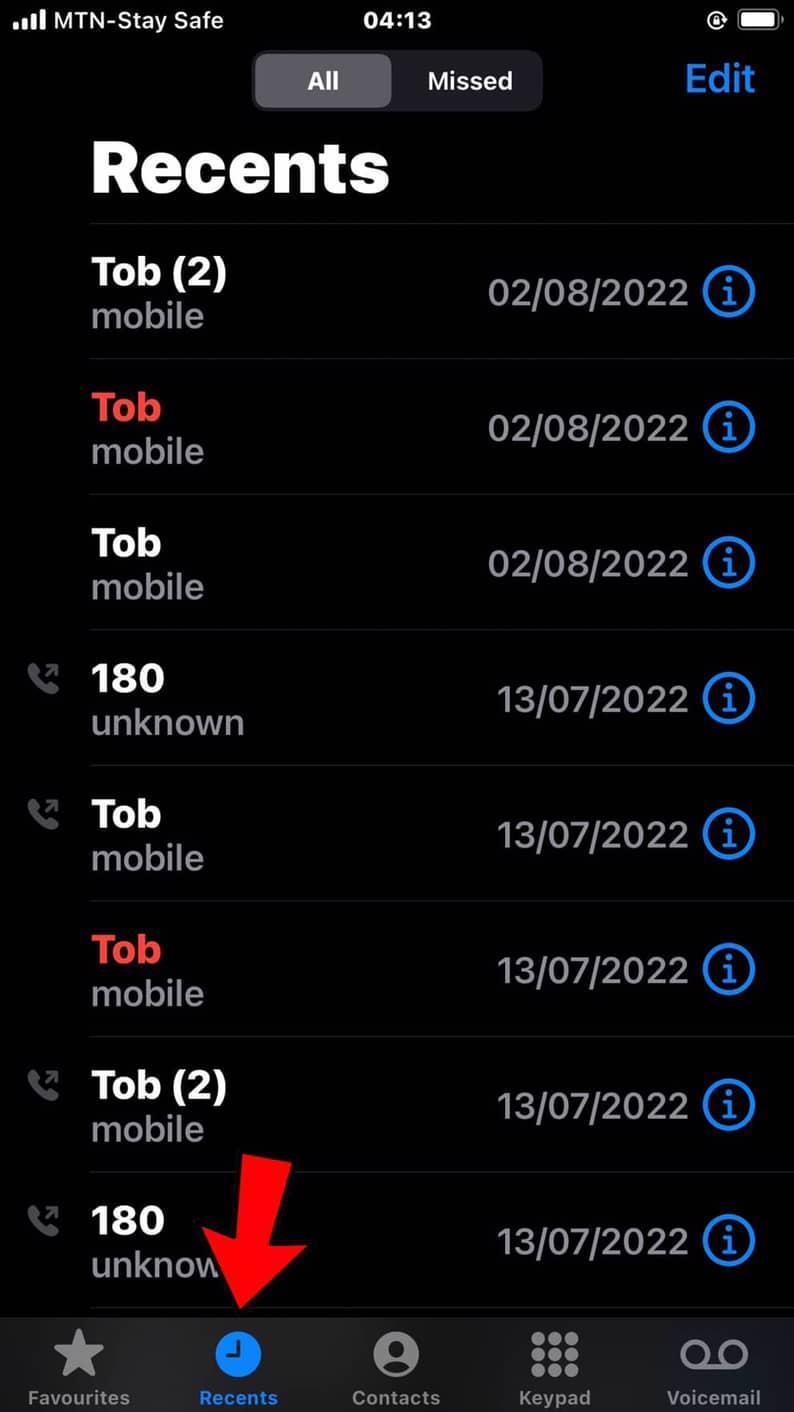
- คลิก “แก้ไข” ที่มุมขวาบน
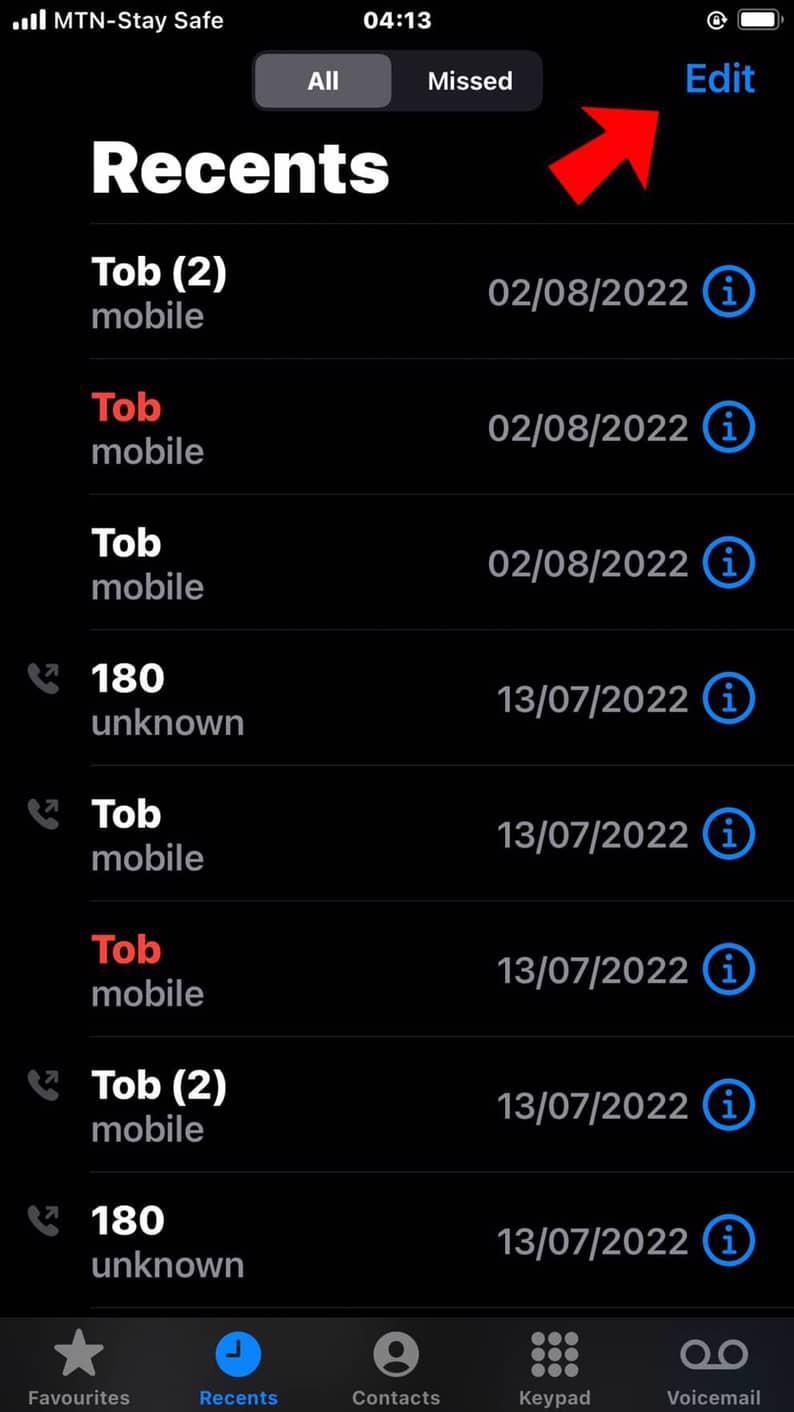
- กด ไอคอนลบ ที่ด้านซ้ายสุดเพื่อลบแต่ละสาย
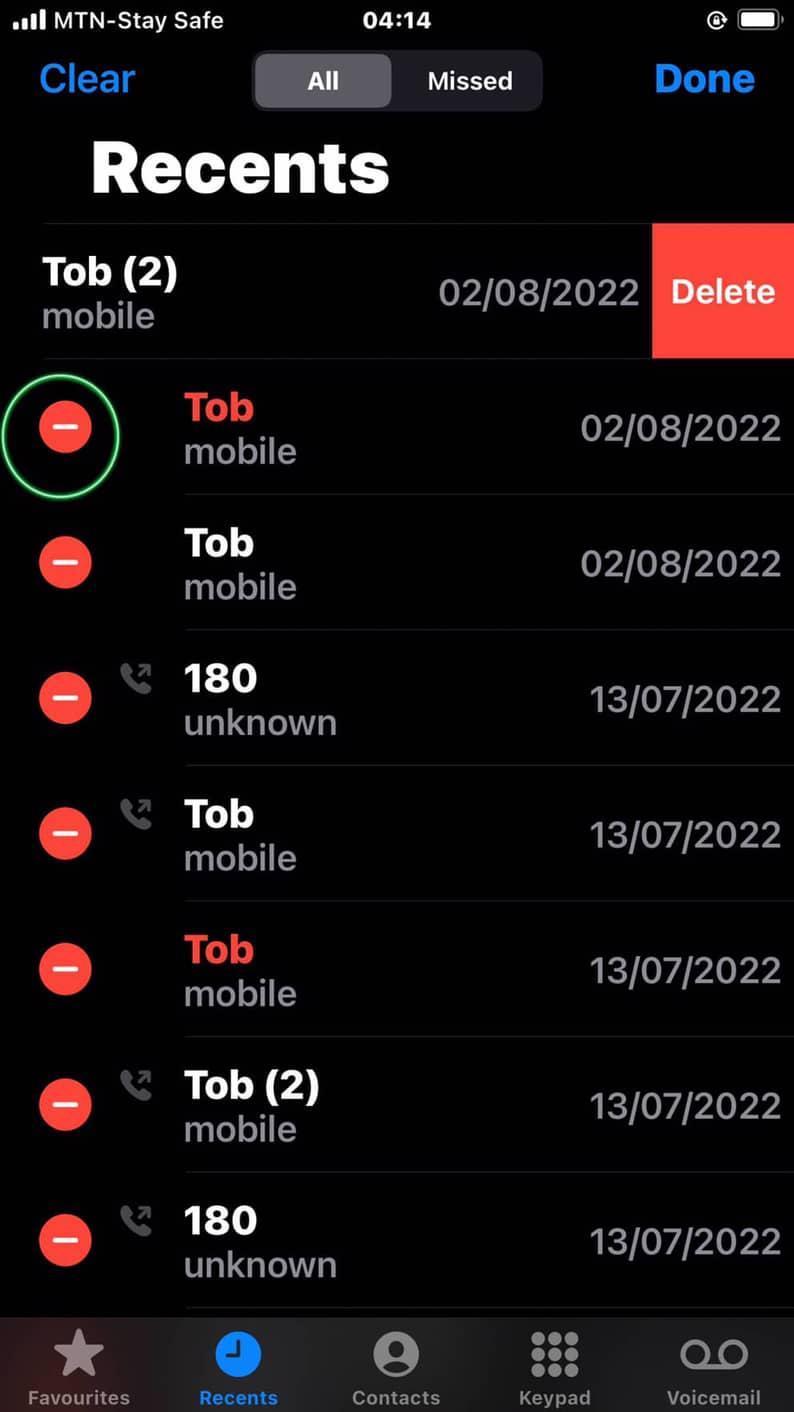
- แตะ “ ลบ” .
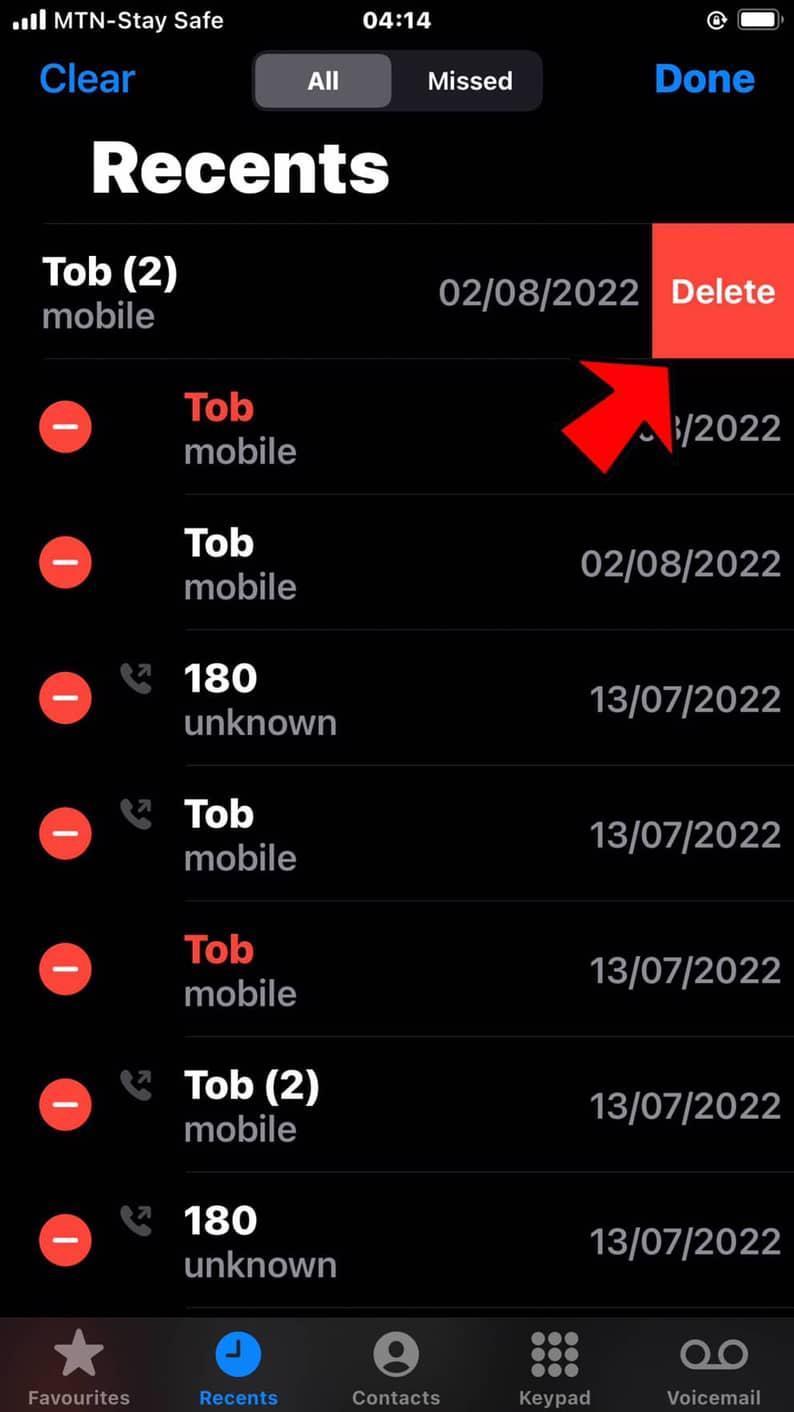
เมื่อคุณเปิด Apple Watch คุณจะเห็นว่าการโทรล่าสุดของคุณถูกล้างด้วย กระบวนการนี้เป็นวิธีที่ยอดเยี่ยมในการลบสิ่งต่างๆ ออกจาก Apple Watch ของคุณ
วิธีล้างสายทั้งหมดบน Apple Watch ในครั้งเดียว
นี่คือวิธีล้างสายทั้งหมดพร้อมกัน
- แตะ แอปโทรศัพท์ .
- คลิก “ล่าสุด” .
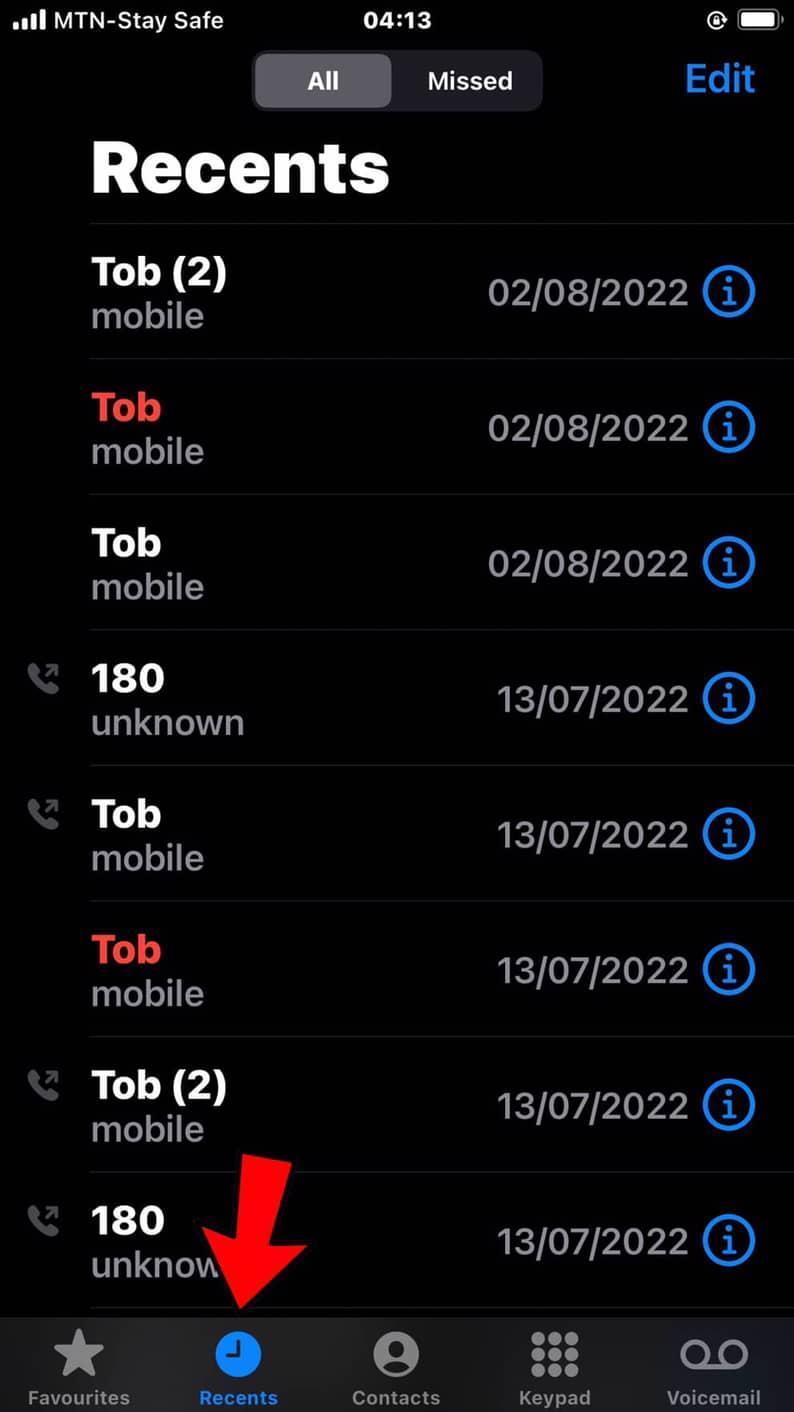
- คลิก “แก้ไข” .
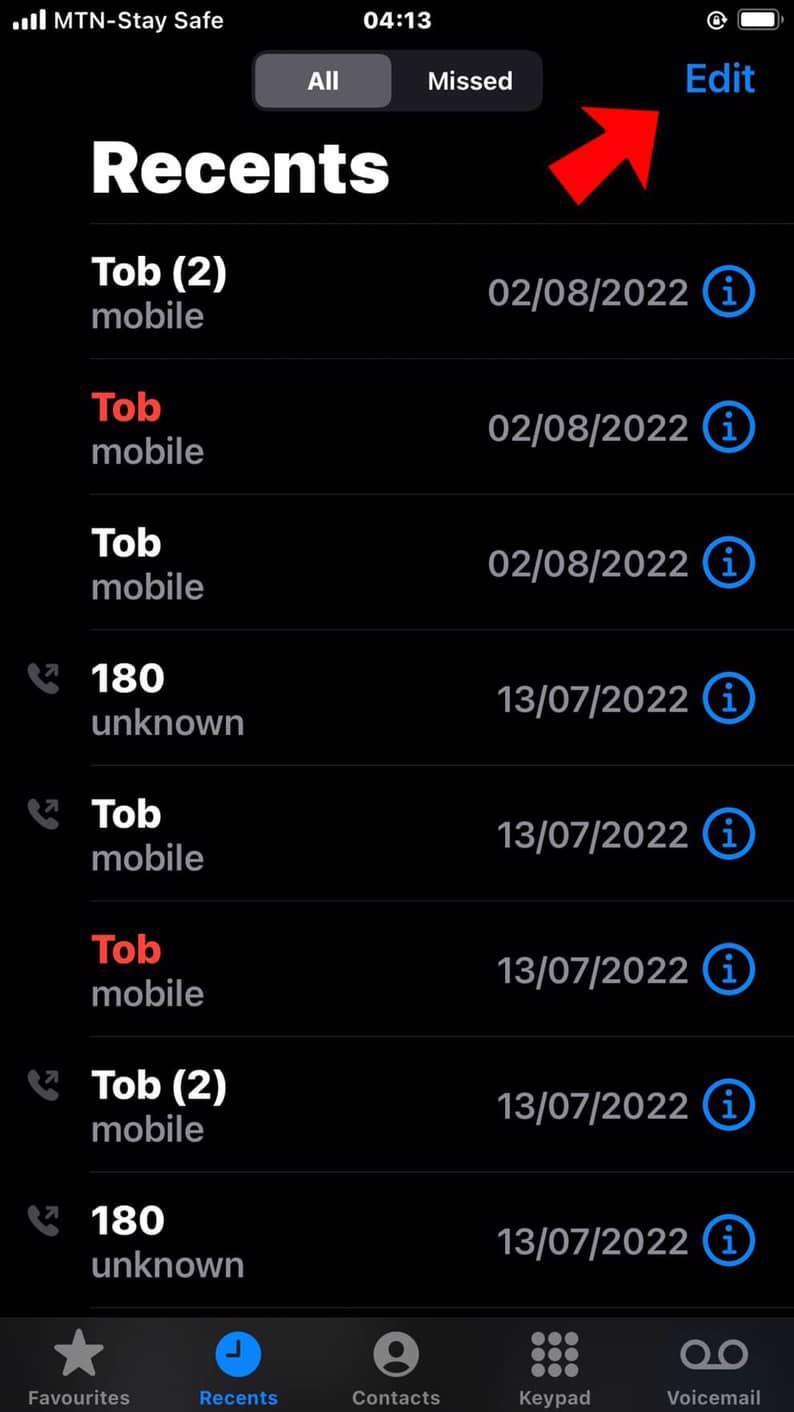
- แตะ “ล้าง” ที่มุมซ้ายบน
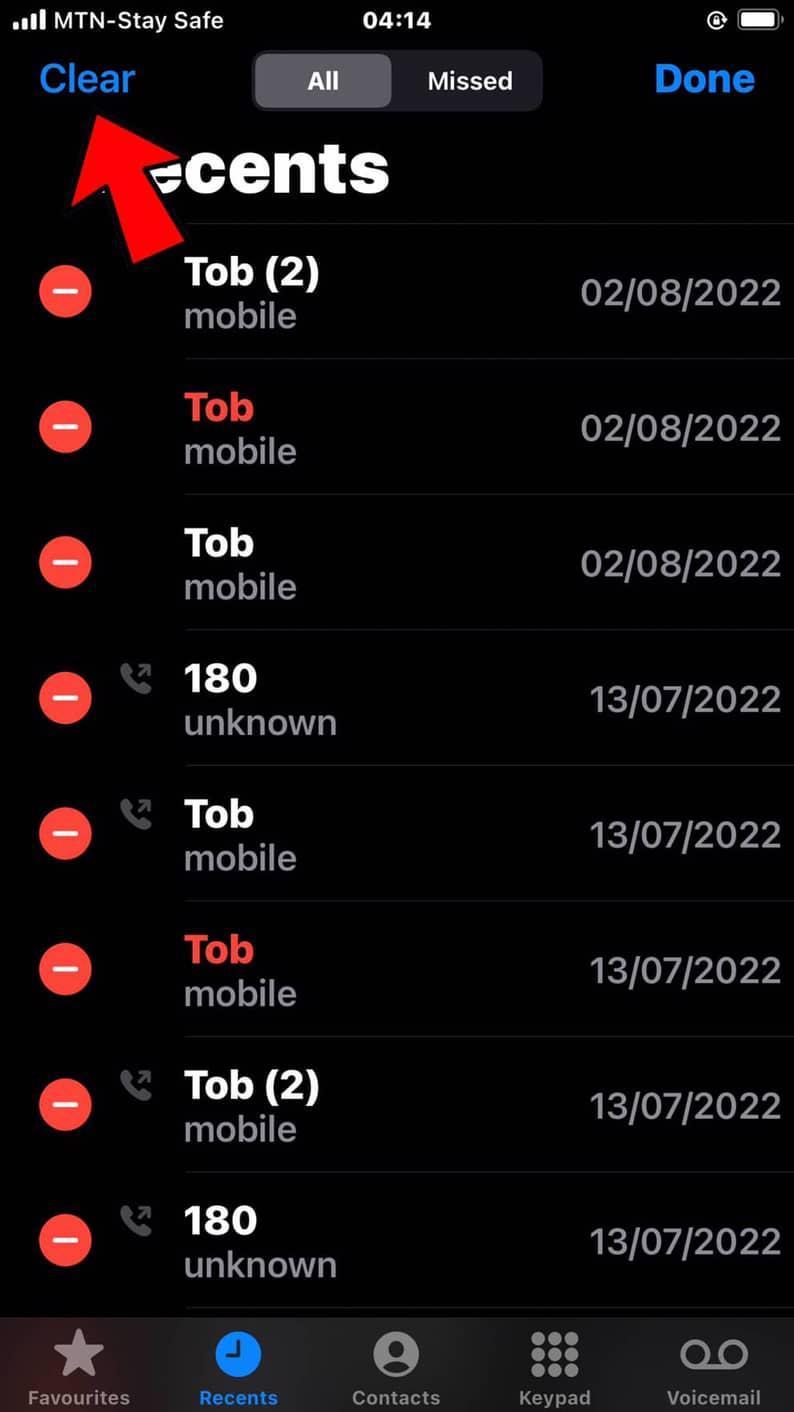
- คลิกที่ “ล้างข้อมูลล่าสุดทั้งหมด” จะล้างสายที่คุณเพิ่งโทรออกทั้งหมดบน Apple Watch
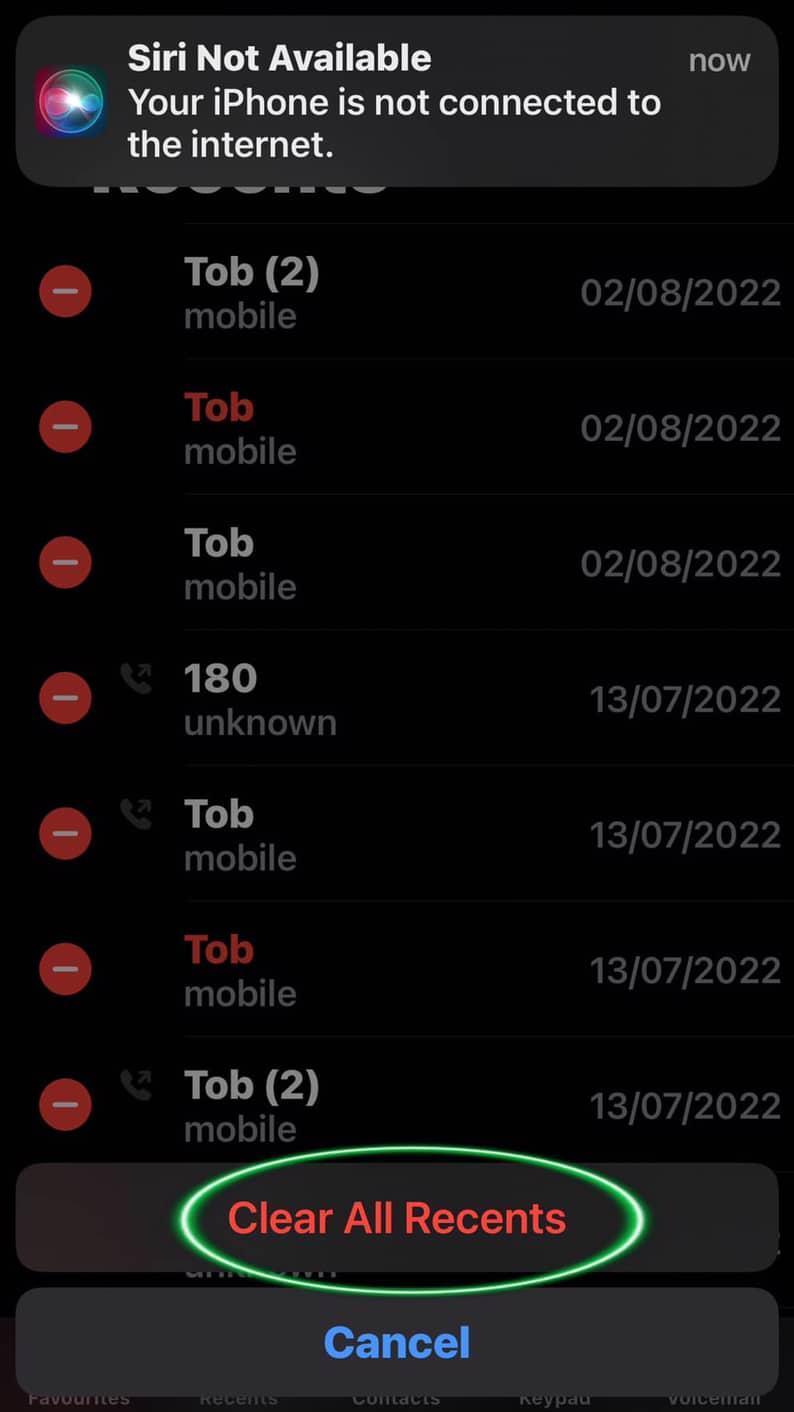
เหตุใดแอปโทรศัพท์ของฉันจึงไม่ซิงโครไนซ์กับ Apple Watch ของฉัน
หาก คุณมีปัญหาในการซิงโครไนซ์รายการโทรของคุณบน iPhone และ Apple Watch คุณควรตรวจสอบให้แน่ใจว่าคุณได้ปฏิบัติตามการแก้ไขด้านล่าง
ดูสิ่งนี้ด้วย: ความจุสูงสุดของซีดีคืออะไร?- อัปเดตระบบปฏิบัติการ Apple Watch ของคุณ .
- อัปเดต ระบบปฏิบัติการ iPhone/iPad .
- เลิกจับคู่และจับคู่ใหม่ Apple Watch กับ iPhone/iPad ของคุณ<11
- ปิดเครื่อง แล้วเปิด Apple Watch และ iPhone ของคุณในภายหลัง
- อัปเดต iPhone แอปโทรศัพท์ .
- อัปเดต แอปโทรศัพท์ Apple Watch .
วิธีถอนการติดตั้งแอปโทรศัพท์ จาก Apple Watch
หากต้องการประหยัดพื้นที่บน Apple Watch ให้ถอนการติดตั้งแอปโทรศัพท์จาก Apple Watch
วิธีถอนการติดตั้งแอป Apple Watch Phone สองวิธีต่อไปนี้ขึ้นอยู่กับว่าบ้านของคุณ หน้าจออยู่ในมุมมองตารางหรือมุมมองรายการ
ในมุมมองตาราง
- ไปที่หน้าจอหลักของ Apple Watch
- หาก แอปของคุณอยู่ในมุมมองตาราง นำทางไปยังแอปที่คุณต้องการลบและ กดค้างไว้ เมื่อกระดุกกระดิก ให้แตะ ปุ่ม "x" .
- แตะ Digital Crown เพื่อยืนยันว่าคุณต้องการลบ
ในมุมมองรายการ
- คุณควร ปัดแอปไปทางซ้าย หากอยู่ในมุมมองรายการ
- คลิก “ลบ” .
- แตะปุ่ม Digital Crown เพื่อยืนยันการดำเนินการของคุณ
วิธีดาวน์โหลดแอปโทรศัพท์บน Apple Watch
หลังจากถอนการติดตั้ง แอปโทรศัพท์ คุณสามารถดาวน์โหลดได้หากคุณตัดสินใจเริ่มโทรออกและรับสายบน Apple Watch
นี่คือวิธีดาวน์โหลดแอปโทรศัพท์บน Apple Watch ของคุณ
- ไปที่หน้าจอหลักของ Apple Watch โดยกดปุ่ม Digital Crown
- แตะ “App Store” > “Search” . จะแสดงแอปที่คุณสามารถดาวน์โหลดไปยัง Apple Watch ของคุณ
- คลิก “รับ”
- กดปุ่ม Digital Crown สองครั้งเพื่อติดตั้งแอป
วิธีโอนรายชื่อติดต่อจาก Apple Watch ไปยัง iPhone
คุณไม่สามารถจัดการหรือถ่ายโอนรายชื่อติดต่อบน Apple Watch ไปยัง iPhone ได้ อย่างไรก็ตาม คุณสามารถจัดการได้ใน iPhone ของคุณ แอปรายชื่อติดต่อ หากคุณจับคู่อุปกรณ์เหล่านี้
หากโทรศัพท์ของคุณรีเซ็ตและคุณทำรายชื่อผู้ติดต่อหาย คุณยังสามารถหาวิธีเรียกคืนได้จาก iPhone หากก่อนหน้านี้ได้สำรองข้อมูลไปยัง iCloud
หากต้องการสำรองข้อมูลผู้ติดต่อ iPhone ของคุณไปยัง iCloud ให้ไปที่ การตั้งค่า > “บัญชี Apple ID ชื่อ” > iCloud” จากนั้นเปิด “รายชื่อผู้ติดต่อ” .
บทสรุป
Apple Watch ช่วยให้ใช้งานฟังก์ชันที่สำคัญของสมาร์ทโฟนได้ง่ายขึ้นโดยไม่ต้องพก iPhone หรือ iPad ไปด้วยทุกที่ Apple Watch สามารถช่วยให้เราทำงานต่างๆ ได้สำเร็จ เช่น การสร้างและรับสาย การส่งและรับข้อความ และอื่นๆ อีกมากมาย
อย่างไรก็ตาม ฟังก์ชันที่นาฬิกาสามารถทำได้มีจำกัด ด้วยเหตุนี้ เราจึงต้องใช้ iPhone ของเราเพื่อทำหน้าที่ต่างๆ เช่น การล้างสายล่าสุดจาก Apple Watch การลบรายการโทรล่าสุดเป็นเรื่องง่าย คุณควรทำตามขั้นตอนในบทความนี้เพื่อล้างสายล่าสุดและให้ Apple Watch มีพื้นที่หน่วยความจำเพิ่มขึ้น
คำถามที่พบบ่อย
ฉันจะโทรออกด้วย Apple Watch ได้อย่างไรคุณสมบัติเพื่อนบน Apple Watch โทรออกหรือรับสาย ใช้สำหรับรับและส่งข้อความเช่นกัน
อย่างไรก็ตามคุณจะไม่พบคุณลักษณะเพื่อนถ้าคุณมี Apple Watch OS 3.0 ขึ้นไป .
แต่คุณสามารถโทรออกได้โดยใช้แอป Apple Watch Phone และ Message หรือ Siri เท่านั้น
